Wegen des DRM-Schutzes können Spotify Songs nicht direkt in gängige Formate wie MP3, M4A, usw. gedownloadet werden. Um in diesem Fall dies zu schaffen, ist ein Spotify Music Converter ein Muss. Als ein der beliebtesten und bekanntesten wird zweifelsohne Sidify Music Converter in Betracht gezogen. Wie geht es um Sidify Music Converter? Lohnt sich der Kauf? Hier werden wir eine vollständige Vorstellung über Sidify Converter machen, damit Sie feststellen können, ob Sidify Spotify Music Converter Ihre bevorzugte Wahl sein sollte.
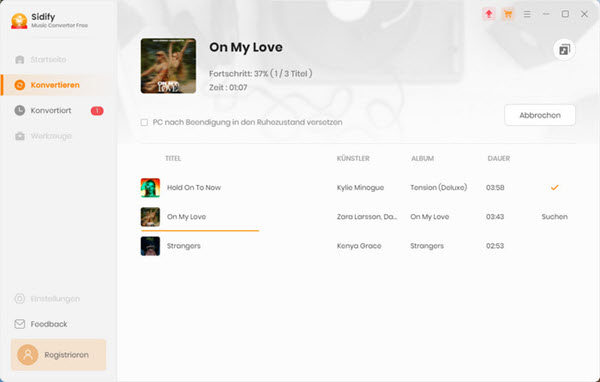
Nicht verpassen
Teil 1. Was ist Sidify Spotify Music Converter?
Sidify Spotify Music Converter ist ein Downloader, damit Sie ohne Premium Spotify Songs, Playlists und Alben auf dem lokalen Computer herunterladen können. Sidify bietet zwei Versionen: Vollversion und Freeversion. Bei Sidify Music Converter Free können Sie Spotify Songs nur mit relativ langsamer Download-Speed und niedriger Erfolgsrate konvertieren, keine erweiterten Funktionen nutzen, wie CD brennen, alle ID3-Tags behalten. In der Vollversion gibt es diese Einschränkungen nicht. Seine Hauptfunktionen werden in nächstem Teil erklärt.
| Betriebssystem | Windows 11/10/8/7; macOS 10.15 - macOS 13 | |
| Eingangsformate | Spotify Songs, Playlists und Alben | |
| Ausgabeformate | MP3, WAV, AAC, FLAC, AIFF, ALAC | |
| Konvertieren-Speed | 5X schnelle Download-Speed | |
| Bitrate | 128 bis 320kbps | |
| Weitere Funktionen | Musik auf CD brennen, in iTunes exportieren und auf OneDrive hochladen | |
| Testversion | Ja, Sidify Spotify Music Converter Free | |
| Preis | ● €126,90 für lebenslangen Plan | |
Teil 2. Hauptfunktionen von Sidify Music Converter
Spotify Songs, Playlists, Alben aufnehmen und herunterladen
Sidify Spotify Music Converter kann Spotify Song, Playlist, Alben in 320kbps DRM-freie Spotify Dateien konvertieren und auf dem Computer zur Offline-Wiedergabe speichern, unabhängige davon, Sie ein Premium-Abo haben.
Ausgabeformate MP3/WAV/AAC/FLAC/AIFF/ALAC verfügbar
Nach Ihrem Belieben können Sie mit Sidify Converter Spotify Musik in MP3, AAC, WAV, FLAC, AIFF und ALAC herunterladen. Mit dem integrierten Formatkonverter können die Songs in MP3-, M4A-, AAC-, WAV-, OGG umzuwandeln sein. Dann übertragen Sie sie auf ein beliebiges Gerät und genießen Sie es jederzeit offline.
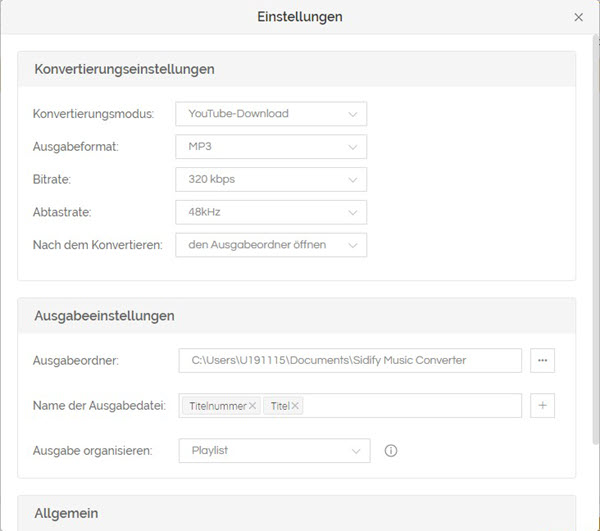
ID3-Tags beibehalten und bearbeiten
Mit der fortschrittlichen ID-Tag-Identifikationstechnologie können die ID3-Tags wie Titel, Album, Künstler, Titelnummer, Cover, Disc-Nummer und Jahresinformation nach der Konvertierung beibehalten werden. Bei Bedarf können Sie auch ID3-Tags bearbeiten.
Musik auf CD brennen, iTunes exportieren und OneDrive hochladen
Sidify Spotify Music Converter bietet noch einige erweiterte Funktionen, damit können Sie die Lieder mithilfe von einer leeren CD direkt auf CD brennen, die konvertierten oder anderen lokalen Songs in iTunes exportieren und auf OneDrive hochladen.
Ausgabedatei nach Playlist/Künstler/Album organisieren
Darüber hinaus können Sie den Speicherort ändern oder den Namen der Ausgabedatei anpassen. Um bequem sie zu verwalten, können diese ausgegebenen Dateien nach Playlist, Album oder Künstler sortiert werden.
Teil 3. Sidify Erfahrungen: Pros und Kontra von Music Converter
Jedes Metall hat eine positive und eine negative Seite und Sidify ist da keine Ausnahme. In diesem Abschnitt fassen wir die Pros und Kontra über Sidify Spotify Music Converter, damit Sie den Converter besser kennenlernen.
- Pros
- Laden Sie ohne Premium Spotify Songs, Playlists und Alben herunter.
- Mehrere Ausgabeformate wie MP3, WAV, AAC, FLAC, AIFF, ALAC werden unterstützt.
- Hohe Ausgabequalität bis zu 320kpbs und 48khz stehen zur Verfügung.
- ID3-Tags können nach dem Download beibehalten und bearbeiten werden.
- Die Musik auf CD brennen, in iTunes exportieren oder auf OneDrive hochladen.
- Kompatibel mit den neuesten Versionen von Windows 11 und MacOS.
- Kontra
- Die Musik-Downloads basieren hauptsächlich auf dem YouTube-Download-Modus, was zu einer schlechten Klangqualität führen kann.
- Die Preispläne sind relativ wenige und sehr teuer, mit nur einem lebenslangen Plan; jährliche und monatliche Pläne wurden entfernt.
- Die kostenlose Version hat eine geringe Erfolgsquote und ist so restriktiv, dass die Nutzer die Software nicht wirklich testen können.
Ehrlich gesagt ist der Sidify-Konverter eine wirklich funktionsreiche Software, die herunter- und hochgeladen werden kann. Abgesehen vom Herunterladen von Spotify-Liedern gibt es jedoch viele Funktionen, die nicht sehr häufig genutzt werden. Es ist eine ziemliche Verschwendung, einen teuren Preis für eine leistungsstarke Software zu zahlen, die viele ihrer Funktionen nicht nutzt. Ich persönlich empfehle daher, nach einer kostengünstigen Sidify-Alternative zu suchen, z. B. einem Spotify Converter, der Spotify Titel in MP3 herunterladen kann, aber zu einem niedrigeren Preis.
Teil 4. Beste Alternative von Sidify Converter: ViWizard Spotify Music Converter
ViWizard Spotify Music Converter ist ein solcher Converter, der mit 5X schneller Speed Spotify Titel/Album/Künstler/Podcast/Playlist in 320kbps MP3 Dateien umwandeln kann, ohne die Qualität und Metadaten zu verlieren. Dann können Sie diese geladenen Spotify Songs auf jedes Gerät zur Offline-Wiedergabe übertragen. ViWizard bietet auch eine kostenlos Testversion, mit nur ab € 13.95 erwerben Sie die Vollversion.
Hauptfunktionen von ViWizard Spotify Music Converter
Gratis testen Gratis testen* 3,000,000+ Downloads
- Spotify Titel/Podcasts/Hörbücher downloaden ohne Premium
- Ausgabeformate MP3, FLAC, WAV, M4A, AIFF, M4B zur Verfügung
- Audio-Qualität und ID3-Tags werden 100% behalten
- 15× schnelle Download-Speed und Batch-Download
- Unterstützt 320kbps als Bitrate und 48khz als Abtastrate
- Nach dem Künstler, Album oder Playlist Spotify Lieder organisieren
- Stabil, einfach und einfach zu bedienen für Anfänger und Profi.
3 Schritte Spotify Musik in MP3 zu speichern mit ViWizard
Schritt 1Spotify Titel/Playlist/Alben/Podcast auswählen
Starten Sie nach der Installation ViWizard Spotify Music Converter und Spotify App öffnet sich automatisch. Ziehen Sie direkt diese Playlist, Alben oder Podcast von Spotify App in den Converter. Alternativ kopieren Sie den Songlink und fügen Sie ihn auf das Suchfeld des Converters ein.

Schritt 2Ausgabeeinstellungen bei Bedarf anpassen
Gehen Sie oben rechts zu „Einstellungen“ und wählen Sie die Schaltfläche „Konvertieren“. Hier stehen die Ausgabeformate, Bitrate und Samplerate Ihnen zur Verfügung. Klicken Sie hier auf „MP3“ als Ausgabeformat. Nach Ihrem Belieben können Sie noch diese geladenen Songs nach Album oder Künstler sortieren.

Schritt 3Spotify Musik in MP3 speichern
Sobald die Einstellungen fertiggemacht werden, klicken Sie unten rechts auf den Button „Konvertieren“, um die Konvertierung von Spotify in MP3 zu starten. Nach einer Weile können Sie in dem Verlauf „Konvertiert“ sie finden. Wenn Sie den Speicherort nicht ändern, werden Sie gespeichert unter dem Pfad: C:\Benutzer\Benutzername\Documents\Viwizard Music Converter\Converted.

Jetzt können Sie alle geladenen MP3-Dateien auf einem Player übertragen, um offline sie zu hören, wie USB-Stick, MP3-Player, etc.
Teil 5. Was ist besser: Sidify Converter VS ViWizard Converter
Sidify Spotify Music Converter VS ViWizard Spotify Music Converter, was ist besser, welcher sollte ich auswählen. In dieser Tabelle können Sie sich entscheiden.
| ViWizard | Sidify | |
| Betriebssystem | Windows 11, 10, 8, 7, Vista, XP (32-bit & 64-bit) Mac OS X 10.8 bis 12 Monterey |
Windows 11/10/8/7
macOS 10.15 - macOS 13 |
| Ausgabeformate | MP3, AAC, M4A, M4B, FLAC, M4A | MP3, WAV, AAC, FLAC, AIFF, ALAC |
| Audio-Qualität | Hoch (320kbps, 48000hz) | Hoch (aber YouTube-Download) |
| Speed zum Laden und Download | Schnell | Schnell |
| Stabilität | Hoch | Medium |
| Batch-Download | ✔️ | ✔️ |
| Preis | € 13.95 für 1-Monats-Lizenz € 29.95 für 3-Monats-Lizenz € 79.95 für lebenslange Lizenz |
€ 126.90 für lebenslange Lizenz |
| Einfachheit | ⭐⭐⭐⭐⭐ | ⭐⭐⭐⭐⭐ |
| Empfehlungsindex | ⭐⭐⭐⭐⭐ | ⭐⭐⭐ |
ViWizard Spotify Music Converter ist ohne Zweifel die beste Alternative zu sidify: Vielseitig, schnell und einfach zu bedienen. Jetzt laden Sie kostenlos ViWizard Spotify Music Converter auf dem Computer herunter!
Teil 6. FAQs
Q1.Ist Sidify Spotify Music Converter legal?
A1.Nach § 53 von UrhG kann man eine Kopie für urheberrechtliche geschützte Werke anfertigen, solange sie nicht als kommerzielle Zwecke verwendet oder mit anderen geteilt wird.
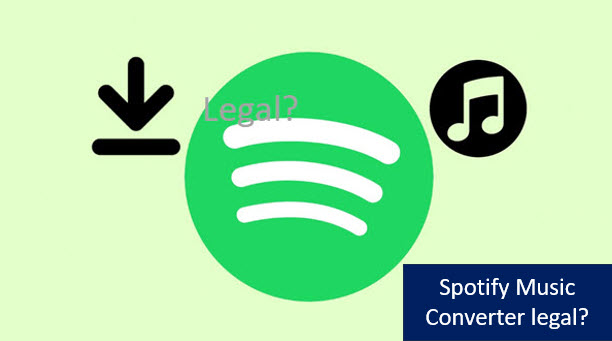
Ist der Spotify Music Converter auf dem Markt legal und sicher? Welcher Spotify Music Converter ist gut? Hier finden Sie die Antworten.
Q2.Ist Sidify Spotify Music Converter kostenlos?
A2.Auch wenn Sidify eine kostenlose Version bietet, ist es nicht völlig kostenlose Software. Bei der Testversion können viele Funktionen nicht genutzt werden und teilweise ID3-Tags beibehalten. Um diese Einschränkungen aufzuheben, müssen Sie auf die Vollversion upgraden.
Q3.Hat Sidify Spotify Music Converter Mac eine Testversion?
A3.Nein, die Free-Version ist nur für Windows-System verfügbar. Bei Mac-System gibt es nur Vollversion, für die Sie zahlen müssen.

Ein Kommentar hinterlassen (0)